Screen Record Snapchat - 3 metode cele mai eficiente pentru a captura conținut instantaneu
Cum să înregistrați videoclipuri sau conversații Snapchat pe iPhone sau telefon Android fără a ține apăsat niciun buton? Snapchat este unul dintre cele mai utilizate servicii de mesagerie instantanee. Vă permite să trimiteți și să primiți instantanee, care vor dispărea în câteva secunde. Deoarece nu există nicio opțiune de descărcare, puteți doar să înregistrați Snapchat pentru a salva aceste instantanee. Puteți afla mai multe despre cele mai eficiente 3 metode pentru a captura instantaneele cu ușurință.
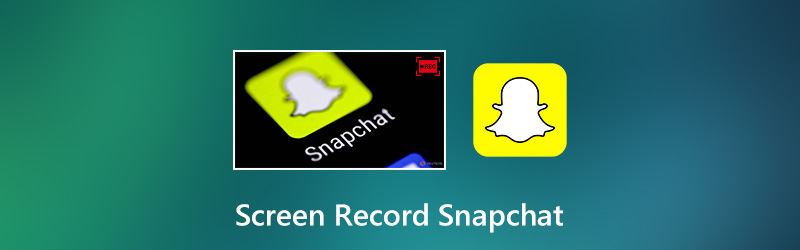
CONȚINUTUL PAGINII
- Partea 1: Cum să reflectați telefonul pe computer pentru înregistrarea ecranului Snapchat
- Partea 2: Cum să înregistrați Snapchat cu înregistrarea ecranului iOS
- Partea 3: Cum să înregistrați pe Snapchat Android cu DU Recorder
- Partea 4: 4 Sfaturi utile despre modul de înregistrare a ecranului pe Snapchat
Partea 1: Cum să reflectați telefonul pe computer pentru înregistrarea ecranului Snapchat
Care este cea mai bună metodă de înregistrare a ecranului Snapchat fără a ține apăsat butonul? Ar trebui să fie puțin dificil să discutați cu alții și să înregistrați ecranul pe Instantaneu. Mai mult, limitarea timpului și stocarea smartphone-ului sunt alte limitări pe care trebuie să le luați în considerare.
Vidmore Screen Recorder este un recorder de ecran versatil și puternic pentru a captura cu ușurință toate activitățile de pe ecran, inclusiv conținutul oglinzii de pe Snapchat. Mai mult, puteți modifica setările video / audio, puteți adăuga adnotări, puteți gestiona screencast-ul și puteți edita videoclipurile. Oglindirea telefonului iPhone sau Android pe un computer și înregistrarea ecranului Snapchat este cea mai recomandată metodă pentru a obține toate instantaneele cu ușurință.
- Capturați toate capturile Snapchat, inclusiv fotografii, videoclipuri și mesaje.
- Modificați rata de cadre, codecul video / audio, calitatea video, tastele rapide etc.
- Editați înregistrările Snapchat și adăugați adnotări / forme în timp real.
- Gestionați conținutul Snapchat înregistrat, cum ar fi vizualizarea, ștergerea și partajarea.

Cum să ecranezi înregistrarea Snapchat cu un computer
Pasul 1: Descărcați și instalați înregistratorul de ecran, puteți lansa programul pe computer. Alege Video Recorder pentru a personaliza setările video și audio din Angrenaj pictogramă. Mai mult, puteți configura și taste rapide pentru înregistrarea ecranului Snapchat.

Pasul 2: Alege Personalizat opțiune la AFIŞA pentru a selecta ecranul oglindit al telefonului smartphone. Activați opțiunea Sunet sistem, care înregistrează sunet împreună cu clipul video Snapchat. Mai mult, puteți adăuga fișiere audio și reacții de la microfon și cameră web.

Pasul 3: Apasă pe REC pentru a porni înregistrarea pe ecran a aplicației Snapchat de pe telefonul smartphone. În timpul procesului, puteți desena pe înregistrare în timp real cu Editați | × instrument din bara de instrumente. aparat foto pictograma vă permite să faceți câteva capturi de ecran ale Snapchat fără să țineți apăsat niciun buton.

Pasul 4: Când se termină înregistrarea ecranului Snapchat, puteți face clic pe Stop pentru a deschide fereastra de previzualizare. Aici puteți vizualiza înregistrarea și puteți elimina filmările inutile cu Clamă instrument. După aceea, faceți clic pe salva pentru a salva înregistrarea Snapchat pe computer.

Partea 2: Cum să înregistrați Snapchat cu înregistrarea ecranului iOS
Apple a lansat o nouă funcție de înregistrare a ecranului pentru iOS 11 și versiunile superioare. Când doriți să ecranizați înregistrarea Snapchat pe iPhone sau iPad, puteți profita de înregistratorul de ecran iOS pentru a capta direct câteva capturi simple.
Pasul 1: Deschide Setări aplicație pe iPhone. Du-te la Centrul de Control opțiune pentru a atinge Personalizați comenzile opțiune. Atingeți pictograma de lângă Înregistrare ecran pentru a activa caracteristica.
Pasul 2: Deschideți aplicația Snapchat și localizați instantaneele pe care doriți să le capturați. După aceea, puteți glisa în sus din partea de jos a ecranului pentru a localiza pictograma. Apăsați pe Înregistrare ecran pictogramă.
Pasul 3: Apasă pe Microfon pictogramă pentru a activa opțiunea. După aceea, puteți începe înregistrarea atingând pe Începe să înregistrezi pictogramă. După numărătoarea inversă, se va ecraniza înregistrarea Snapchat.
Pasul 4: Accesați Centrul de control, atingeți Înregistrare ecran din nou și atingeți pictograma Opriți înregistrarea. Fișierul înregistrat va fi salvat în rola aparatului foto, pe care o puteți verifica și tăia fișierele.
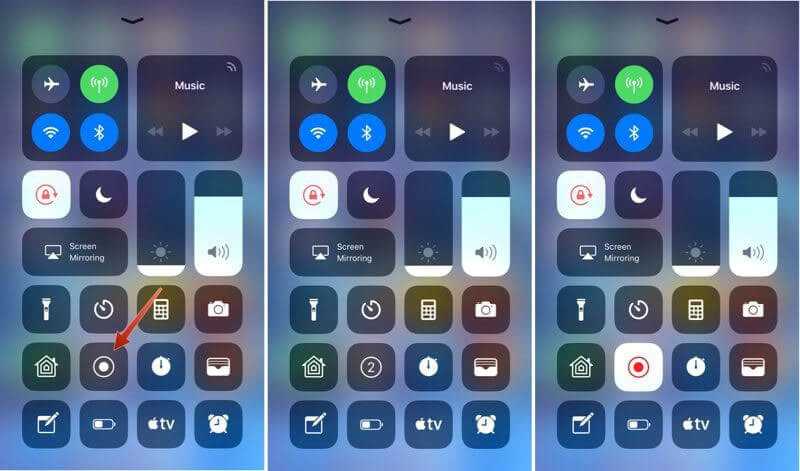
Partea 3: Cum să înregistrați pe Snapchat Android cu DU Recorder
Cum să ecranezi înregistrarea Snapchat pe un telefon Android? DU Recorder este un înregistrator de ecran gratuit pentru a captura videoclipuri și fotografii Snapchat cu 60FPS. Puteți decupa și lega fragmente împreună, puteți adăuga muzică pe fundal și puteți regla volumul videoclipului.
Pasul 1: Descărcați DU Recorder din Magazin Play, puteți porni înregistratorul de ecran pentru a obține butonul plutitor pe orice ecran. Dacă doriți să setați opțiuni personalizate, cum ar fi formatul video, puteți apăsa pe Setari video pictogramă.
Pasul 2: Deschideți aplicația Snapchat și găsiți videoclipul Snapchat pe care doriți să îl înregistrați. Atingeți butonul plutitor și apăsați tasta Record pictogramă. Apoi proiectați caseta de instrumente și începeți înregistrarea ecranului Snapchat.
Pasul 3: Când opriți înregistrarea, accesați panoul de setări rapide din partea de sus a ecranului și atingeți Stop butonul de pe înregistratorul de ecran. Apoi, puteți vizualiza înregistrarea în galeria foto.
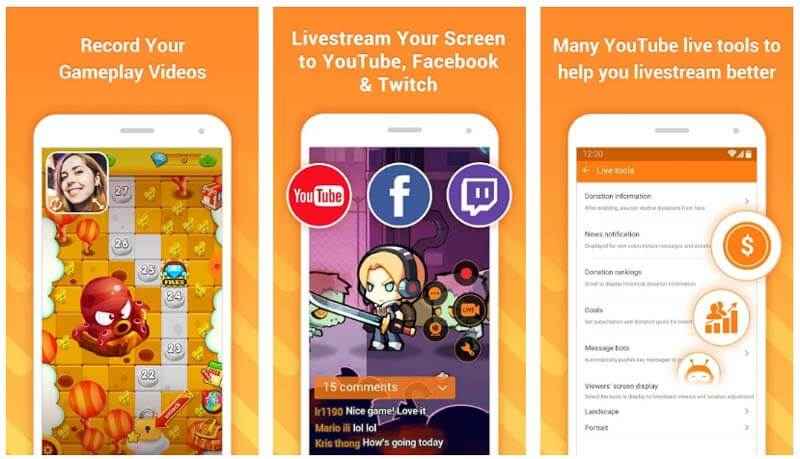
Partea 4: 4 Sfaturi utile despre modul de înregistrare a ecranului pe Snapchat
Sfat 1: Snapchat alertează pe cineva dacă înregistrați ecranul?
Dacă aplicația Snapchat detectează o captură de ecran, va plasa o pictogramă de notificare în jurnalul de chat din pagina Prieteni pentru a alerta membrii. Acesta este motivul pentru care trebuie să alegeți un recorder de ecran atunci când doriți să înregistrați ecranul instantaneelor de pe Snapchat fără notificare.
Sfat 2: Puteți ști dacă cineva vă înregistrează ecranele Snaps?
Raspunsul este da. Dacă cineva încearcă să înregistreze povestea dvs. Snapchat folosind o aplicație de înregistrare a ecranului, veți fi notificat. Va arăta exact la fel ca și când cineva ar face o captură de ecran a poveștii tale. Așa cum am menționat, puteți să înregistrați și să înregistrați Snapchat pe un computer fără ca alții să știe.
Sfat 3: Cum se face o captură de ecran pe Snapchat?
Atât dispozitivele iPhone, cât și cele Android oferă funcția de captură de ecran încorporată. Îl puteți folosi pentru faceți o captură de ecran pe Snapchat. Desigur, dacă doriți să faceți câteva capturi de ecran importante, puteți înregistra capturile ca un videoclip și puteți obține conținutul dorit după înregistrare.
Concluzie
Articolul prezintă 3 metode despre cum să ecranizați înregistrarea Snapchat pe telefoanele dvs. iPhone și Android. Funcția de înregistrare a ecranului încorporată este cea mai ușoară metodă de a înregistra instantaneele dorite pe un iPhone. Utilizatorii Android pot folosi DU Recorder recomandat sau alte alternative. Dacă doriți să ecranizați înregistrarea Snapchat fără notificare, Vidmore Screen Recorder ar trebui să fie cea mai bună alegere.
